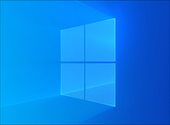Comment ouvrir un document Word avec Google Docs ?

- Auteur : Micael Ribeiro
- Publié : 08/03/2018
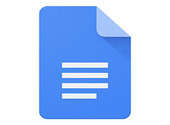
Si vous utilisez les services de Google, vous êtes peut-être un adepte de sa suite bureautique. Elle est étroitement liée à Google Drive, le service de stockage en ligne de la firme de Mountain View et elle permet de créer et d’éditer des documents texte, des tableurs et des présentations. Mais saviez-vous qu’il était également possible d’utiliser ces outils pour ouvrir et modifier un document existant ? Par exemple, vous pouvez commencer à travailler sur un fichier avec Microsoft Word puis continuer à le modifier en ligne sur Google Docs. Vous ne savez pas comment faire ? On vous explique justement les étapes à suivre pour ouvrir un document Word en quelques clics avec Google Docs.
A savoir :
Pour avoir accès à la suite bureautique de Google, il vous faudra un compte Google par le biais d’une adresse Gmail. Si vous n’en avez pas, sachez qu’il est très facile d’en créer un et que c’est complètement gratuit.
Une fois que c’est fait, allez sur la page d’accueil de Google (c’est peut-être même votre page de recherche) et regardez si vous êtes identifié en haut à droite de la fenêtre. Si c’est le cas, cliquez sur le bouton composé de 9 petits carrés et dans la liste des outils, sélectionnez « Docs ».
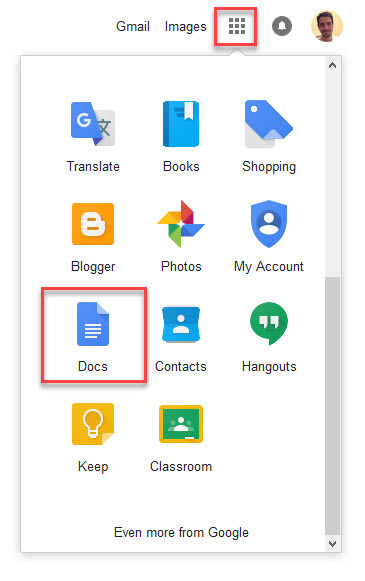
Naviguer dans Google Docs
Une fois que vous êtes dans Google Docs, vous avez sous les yeux l’interface du service. La partie supérieure vous donne quelques modèles de documents, par exemple pour faire un CV ou rédiger une lettre. En dessous, vous avez un aperçu des documents que vous avez sur votre espace Google Drive.
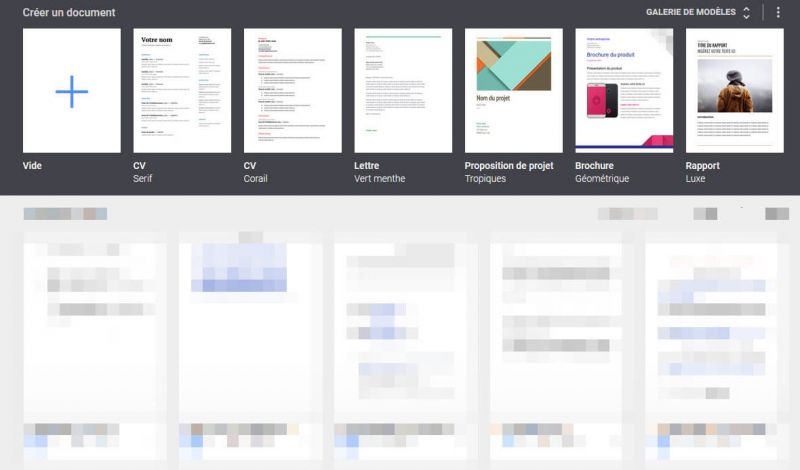
Pour ouvrir un document existant, il faut commencer par ouvrir un nouveau document, puis, dans le menu, cliquez sur « fichier » puis sur « ouvrir ».
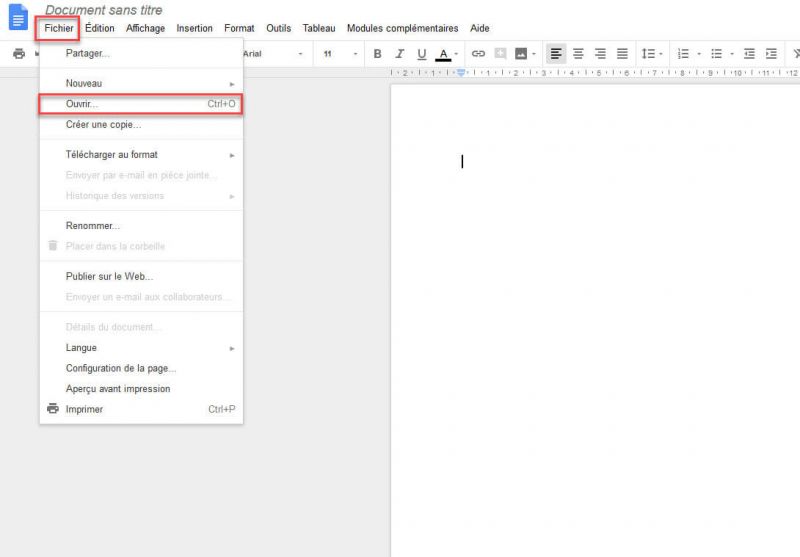
Une nouvelle fenêtre apparaît. Dans le menu du haut, cliquez sur « importer » tout à droite puis sélectionnez le fichier que vous voulez ouvrir et importez-le.
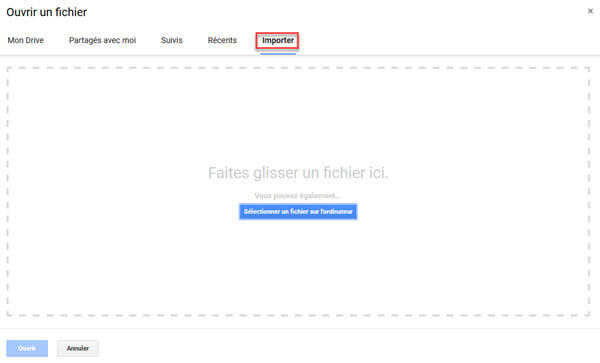
Lorsque l’importation est terminée, le fichier Word s’ouvre automatiquement dans Google Docs. Vous pouvez alors commencer à le modifier en utilisant tous les outils prévus à cet effet.
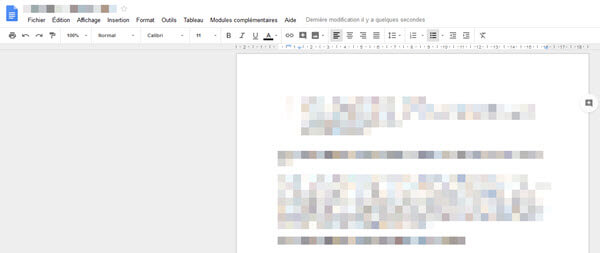
Lorsque vous avez terminé d’éditer votre document, vous pouvez l’enregistrer et le laisser dans votre espace Google Drive mais vous pouvez aussi le télécharger directement sur votre ordinateur. Pour cela, allez dans le menu « fichier » puis « télécharger au format » et choisissez votre format de fichier final.
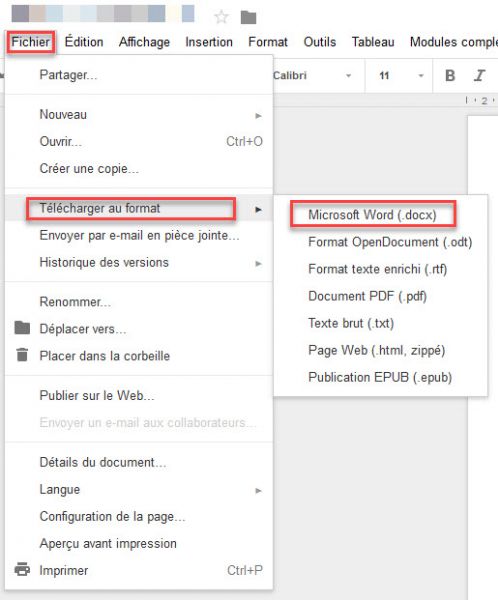
Et voilà, vous avez pu modifier votre document Word dans Google Docs en quelques clics. Cette solution est très utile en mobilité ou quand vous êtes sur une machine qui n’est pas équipée d’une suite bureautique.